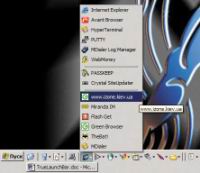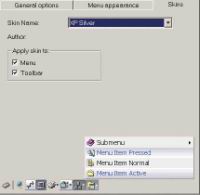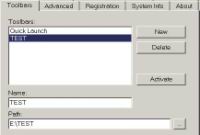Графический интерфейс операционной системы Windows (особенно Windows XP) довольно легко и удобно настраивается, позволяя придавать ей по своему почину и вкусу некоторое «необщее выражение лица». Однако стремление обжить интерфейс безгранично, и рано или поздно пользователь, озабоченный проблемой «своей» Windows, чувствует недостаток в оригинальных, стильных и изящных решениях. Сегодня речь пойдет о программе TrueLaunchBar, которая служит отличной заменой стандартной панели «Быстрый запуск» (Quick Launch). Действительно, функциональность стандартной панели быстрого запуска (ПБЗ) оставляет желать лучшего: кроме создания и удаления ярлыков или файлов, ни о каких дополнительных возможностях речи не идет. Вы не можете ни сгруппировать ярлыки схожих типов, ни нормально их упорядочить. Конечно, если у вас на панели 3-4 ярлыка (свернуть окна, IE и пр.), то дополнительная надстройка вам скорее всего не понадобится. Для всех остальных — начинаем знакомиться с TrueLaunchBar (для краткости — TLB). Программа работает под всеми версиями Windows (3.11 в расчет не берем), ее установка совсем проста. Скачать можно по адресу http://www.truelaunchbar.com/ (версия 2.2.0.7 бета на момент написания статьи). Там же можно найти русификатор и дополнительные плагины. Для русскоязычной Windows программа распространяется под лицензией DonateWare (т.е. бесплатно). После установки необходимо активировать приложение. Для этого щелкаем правой кнопкой мыши на панели быстрого запуска, отмечаем Панель инструментов > True Launch Bar и снимаем отметку с Быстрый запуск. На созданной панели, кроме заголовка и ярлыков стандартной ПБЗ, ничего нет. Этот недостаток мы в скором времени исправим :-). Для хранения информации используется системная папка Quick Launch ({SYSTEM}:Documents and Settings{USER}Application DataMicrosoftInternet ExplorerQuick Launch), где {SYSTEM} — диск, на котором находится установленная Windows, а {USER} — пользователь, вошедший в систему. Основные возможности TLB:
Рассмотрим каждый пункт по порядку. Создание ярлыков Тут нет ничего сложного, т.к. в программе реализована поддержка drag’n’drop. Просто перетаскиваете мышкой файл или папку на TLB и отпускаете. Ссылка создана. Создание меню Здесь тоже все просто. Щелкаете правой кнопкой мыши на TLB, выбираете в контекстном меню Создать > Меню. Вводите имя и жмете кнопку Создать. Меню создано. Меню и ярлыки представляют собой не что иное как обычные папки и ярлыки Windows, поэтому создавать их вы можете и из проводника, зайдя в системную папку по адресу, указанному выше. Следуя предыдущим двум пунктам, уже можно создать удобную навигационную систему — от ссылок на наиболее важные и часто используемые папки до каталога ссылок на различные интернет-ресурсы (аналог «Избранного» Internet Explorer’a) и часто используемые пункты «Панели Управления». Фрагмент того, что получилось у меня, можно посмотреть на Рис. 1. Кроме всего этого вы также можете создать «мини-проводник». Для этого совершаете следующий путь: правой кнопкой по TLB, выбираете Создать > Меню > Создать виртуальную папку. В появившемся диалоге выбираете, например, Мой компьютер > System (C:). Нажимаете OK > Создать. При клике левой кнопкой мыши по виртуальной папке, которая указывает на раздел жесткого диска, отображается информация о его объеме и о том, какая часть его доступна. Результат можно посмотреть на Рис. 2 и 3.
Скрытие и паролирование пунктов меню Если под вашим системным именем работают несколько пользователей, то можно от них скрыть некоторые пункты меню. Для этого правой кнопкой щелкаете по меню и выбираете пункт Скрыть. Для просмотра скрытых пунктов выбираете в том же меню Показать спрятанные, при этом значок появляется в том же месте, где и стоял раньше. Для блокировки доступа к пунктам меню используется строка Защитить из контекстного меню TLB. Здесь вы можете выбрать один или несколько вариантов блокировки. Можно поставить пароль на следующие действия: Запуск, Скрытие, Удаление (Переименование), Иконка (Описание, Свойства). «Горячие» клавиши С их помощью вы получаете возможность быстро открыть необходимый пункт меню или запустить приложение. Установка hot key осуществляется из системного меню TLB выбором строки Быстрый вызов. Нажимает комбинацию клавиш (Ctrl+… или Alt+…) и жмете OK — если действительно все ОК :-), или Cancel, если передумали. После подтверждения комбинация регистрируется в Windows, и с этого момента вы можете ей пользоваться. Поддержка скинов При установке программы у вас устанавливается две обложки: XP Silver и Luna(Рис. 4). Изменить внешний вид можно, выбрав Настройки TLB при клике правой кнопкой по панели. В окне настроек выбираем пункт Обложки. Выбираем скин и жмем Применить. Кстати, внешний вид может быть применен для панели, для меню или для того и другого.
Другие варианты обложек доступны по адресу http://www.truelaunchbar.com/skinslib/index.php. Плагины К моменту написания статьи на сайте программы было доступно 18 плагинов. Среди них хотелось бы выделить следующие: CD Control (http://www.truelaunchbar.com/plugins/bin/tlbcdctrl.exe) — показывает, есть ли CD в CDROM’е. При клике открывает/закрывает лоток CDROM; Command Line (http://www.truelaunchbar.com/plugins/bin/tlbcmdln.exe) — заменитель команды Выполнить из пускового меню; Mail Monitor (http://www.truelaunchbar.com/plugins/bin/tlbmailmon.exe) — мониторит pop3-почтовые ящики на предмет наличия в них непрочитанных сообщений; MBMonitor (http://www.truelaunchbar.com/plugins/bin/tlbmbm.exe) — показывает температуру CPU/MB, скорость FAN, напряжение на материнке; Turn Off Computer (http://www.truelaunchbar.com/plugins/bin/tlbturnoff.exe) — вставляет кнопку выключения компьютера; Volume Control (http://www.truelaunchbar.com/plugins/bin/tlbvol.exe) — позволяет управлять параметрами звука; TLB Clock (http://www.truelaunchbar.com/plugins/bin/tlbclock.exe) — отображает текущее время. Другие расширения TLB и их описания можно найти по адресу http://www.truelaunchbar.com/plugins. Создание нескольких панелей Вы можете создать несколько панелей TLB. В одной будут, например, ярлыки и меню, а в другой — TLB Clock (Рис. 5, 6). Сделать это не то чтобы совсем просто — элементарно просто! Идем в Настройки TLB > Панели > Создать, выбираем путь для новой панели (место на диске, где будут храниться ссылки и меню), вводим название и жмем OK. Для активации панели правой кнопкой мыши щелкаем в свободной области панели инструментов, выбираем True Launch Bar > Созданное Меню > OK. Теперь в эту панель можно добавлять все что душа пожелает.
Возможность автоматического обновления Если вы подключены к Интернету, программа может в автоматическом режиме произвести обновление своих файлов, а также файлов установленных плагинов. Обновление начнется после нажатия на кнопку Настройки TLB > О программе. А вообще, в программе наберется еще с десяток настроек, которые не были затронуты в статье. Экспериментируйте!
Теги:
Комментарии посетителей
Комментарии отключены. С вопросами по статьям обращайтесь в форум.
|
|